„Wi-Fi“ tvarkyklės adapteris 802.11n, Edup, Elison, Kebidu, Chipal ir kiti Kinijos adapteriai. Kaip rasti ir įdiegti?

- 4002
- 206
- Gustavo Mills
„Wi-Fi“ tvarkyklės adapteris 802.11n, Edup, Elison, Kebidu, Chipal ir kiti Kinijos adapteriai. Kaip rasti ir įdiegti?
Neseniai aš nusipirkau „Aliexpress“ du Kinijos USB „Wi-Fi“ adapterį, kuriam „i-Fi“ buvo papasakota Kinijos straipsnyje: pasirinkimas, apžvalga, ar pirkti, ar pirkti. Ir šiame straipsnyje nusprendžiau daugeliui pateikti vieną labai svarbų ir skausmingą klausimą - vairuotojo paiešką ir įrengimą „Wi -Fi“ adapteryje iš Kinijos. Kuri buvo įsigyta kai kuriose užsienio internetinėje parduotuvėje, „Type Aliexpress“, „eBay“ ir T. D.
Pirmiausia pabandysiu paaiškinti, koks skirtumas tarp kinų „Wi-Fi“ adapterio, kuris dažniausiai net neturi gamintojo ir modelio, ir jie paprastai vadinami „USB„ Wi-Fi “adapteriu 150 Mbps 802 802.11n ... "(arba kažkaip) ir prekės ženklo adapteris, kurį galima nusipirkti mūsų parduotuvėse. Aš pristatysiu adapterius iš ASUS, D-Link, TP-Link, Tenda ir kitų mūsų pateiktų gamintojų. Akivaizdu, kad gali skirtis kokybė, patikimumas ir kt. D. Tačiau kalbant apie vairuotojus, kurie dažniausiai būtini įprastam „Wi-Fi“ adapterio veikimui, tada juos lengviau rasti prekės ženklo adapteriams. Kadangi populiarus gamintojas turi svetainę, kurioje galite atsisiųsti reikiamą tvarkyklę.
Ir jei turime kinų belaidį adapterį, kuris net neturi normalaus pavadinimo, tada nėra visiškai aišku, kur ieškoti šių tvarkyklių. Mano atveju, su adapteriais buvo diskas, ant kurio yra visos būtinos tvarkyklės. Bet kaip aš suprantu, ne visada yra toks diskas su tvarkyklėmis ar tų vairuotojų, kurie yra šiame diske, ne visada yra tinkami.

Aš nesiginčiu, yra Kinijos gamintojų, kurių įranga nėra vaizduojama mūsų rinkoje, tačiau jie visi turi savo svetaines, kuriose galite atsisiųsti reikiamus vairuotojus. Pavyzdžiui, gamintojas EDUP. Jie turi daugybę skirtingų tinklo įrenginių. Adapterio iš EDUP pavyzdyje mes apsvarstysime programinės įrangos paieškos ir diegimo procesą.
Pvz., Yra daug populiaresnių gamintojų: Elison, Chipal, Kebidu, Rocketek, Comfast, Fenvi. Šiuos prietaisus vargu ar galima rasti mūsų rinkoje (jei mes kalbame apie „Wi-Fi“ imtuvus), tačiau jie labai aktyviai užsakomi tame pačiame „Aliexpress“. Na, ne visi supranta, kur gauti adapterio tvarkyklę, kuri paprastai vadinama „802“.11n “arba„ Mini-PK WiFi adapteris 150M USB „Wi-Fi“ belaidžio tinklo kortelės 802 802.11n/g/b lan "🙂
Jei kompiuteryje įdiegta „Windows 10“, tada yra tarsi problema, kai reikia prijungti ir nustatyti tokį belaidį adapterį. Aš jau patikrinau. Abu mano „Windows 10“ adapteriai atpažino ir pradėjo dirbti su jais, neįdiegę tvarkyklių. Bet „Windows 8“, „Windows 7“ ir dar labiau „Windows XP“ greičiausiai turėsite viską įdiegti rankiniu būdu.
Pagal šią instrukciją galite rasti beveik bet kurio USB arba „PCI Wi-Fi“ adapterio tvarkyklę. Nesvarbu, ar tai kompanija, ar ne. Pirko iš mūsų ar Kinijoje.
Čia vis dar svarbu suprasti, kad bet kuris kinų ir „ne kinų“ (nors ten surinktas) adapteris veikia ant tam tikros lusto. Tai reiškia, kad geležies gabalėlis greičiausiai turi šio viduje esančio gamintojo gabalą: „Ralink“, „Mediatek“, „Broadcom“, „Qualcomm Atheros“, „Realtek“, „Intel“. Pats produkto aprašymas paprastai nurodo, kuris mikroschemų rinkinys jis veikia. Ir šiam mikroschemų rinkiniui turi būti įmonės sukurta tvarkyklė, kuri iš tikrųjų gamina šiuos mikroschemų rinkinius. Todėl norint, kad kompiuteris pamatytų mūsų bevardį adapterį, užtenka surasti ir išstumti jam vairuotoją iš mikroschemų rinkinio, ant kurio jis yra pastatytas. Viskas paprasta.
Kinijos „Wi-Fi“ adapterio 802 prijungimas ir nustatymas.11n
Pirmiausia parodysiu, kaip išsiversti be sudėtingo reikiamos tvarkyklės paieškos proceso. Galbūt mums pasisekė, o kompiuteris susidraugos su adapteriais be specialių šokių su tamburine 🙂
Apsvarstykite 802 adapterio pavyzdį.11n iš Edupo. Aš turiu vieną, todėl viskas yra patikrinta pagal savo patirtį. Taip pat yra „Lengva idėja. Patikrinta. Taigi prijunkite adapterį prie kompiuterio. Gali būti tiesiogiai prijungtas prie USB prievado.

Arba per USB prailginimo laidą. Su juo galite išimti aukščiau pateiktą adapterį, kad galėtumėte geresnį priėmimą. Tiesiog nenaudokite ilgo prailginimo laido, gali kilti problemų.

Žinoma, daug kas priklauso nuo įdiegtos operacinės sistemos savo kompiuteryje. Aš kartoju, kad mano atveju abu adapteriai iškart uždirbo „Windows 10“. Įrenginių dispečeryje jie apibrėžiami kaip 802.11n USB belaidžio LAN kortelė.

Jei kompiuteris nemato adapterio, tiksliau, jis negali automatiškai įdiegti jo tvarkyklės, tada pabandykite įdiegti tvarkyklę iš disko, kuris turėtų būti rinkinyje. Turėjau diską su kiekvienu adapteriu.

Paprastai diske yra „Windows“, „Mac OS“ ir „Linux“ tvarkyklės. Jei ten yra sąrankos failas.exe, tiesiog paleiskite jį ir vykdykite diegimo instrukcijas. Ir jei aplankuose yra tik skirtingų failų rinkinys, tuomet turite jį įdiegti per „Device Manager“. Žemiau straipsnyje parodysiu, kaip tai padaryti.
Jei skyriuje „Tinklo adapteriai“ ir kompiuteryje yra „Wi-Fi“ tinklo „Tinklo adapterių“ adapteris, tada viskas yra paruošta. Galite prisijungti prie savo belaidžio tinklo. Nebūtina perskaityti toliau 🙂
Kaip rasti nežinomo „Wi-Fi“ adapterio 802 tvarkyklę.11n Wlan?
Prijungiau savo kinų USB adapterį EDUP prie kompiuterio su „Windows 7“ ir, žinoma, pamačiau pranešimą „Įrenginio programinė įranga nebuvo įdiegta“. 802.11n wlan - nepavyko rasti vairuotojo. Tai gali būti net „Windows 10“. Ne visada keliolika automatiškai nustato programinę įrangą.
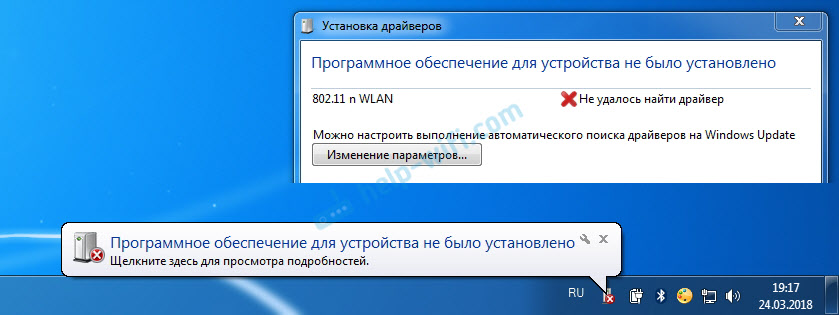
Problemos sprendimas - ieškokite vairuotojo „Įrangos leidybos“. Dabar viską parodysiu išsamiai. Jei buvo diskas su WLAN su WLAN, galite pabandyti iš ten įdiegti programinę įrangą. Jei ne, vykdykite instrukcijas.
Aš iškart atsakysiu į populiarų klausimą: „Kaip atsisiųsti tvarkyklę, jei kompiuteryje nėra interneto? Adapteris dar neveikia, aš negaliu prisijungti prie interneto “. Tai suprantama, ir man atrodo, kad čia be galimybių. Arba prijunkite kompiuterį prie interneto kabelio, ir sukonfigūruokite belaidį adapterį, arba atsisiųskite reikiamas tvarkykles į kitą kompiuterį. Jokio kito būdo.Mes einame į įrenginių tvarkyklę. Galite atidaryti skirtingais būdais. Per paiešką, per „savybes“ į „Mano kompiuteris“ arba komanda Devmgmt.MSC, kurį reikia įvesti į langą „Atlikti“, kurį savo ruožtu galima atidaryti paspaudus „Keys Win + R“ derinį.
Ten, skyriuje „Kiti įrenginiai“, turėtų būti nežinomas įrenginys “802.11 n Wlan “su geltonu šauktuku. Tai yra mūsų adapteris. Turite sužinoti „įranga pubelast“. Norėdami tai padaryti, atidarykite savo „savybes“.
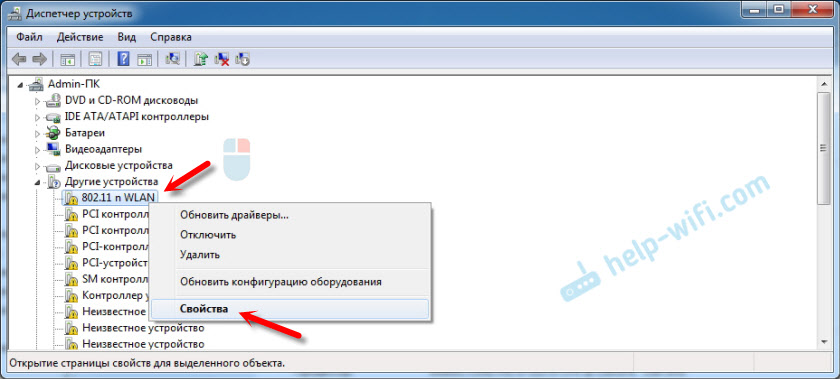
Tada mes einame į skirtuką „Informacija“, pasirinkite iš sąrašo "Įrangos pubes" ir nukopijuokite pirmąją eilutę. Jei ieškote tvarkyklės kitame kompiuteryje, galite išsaugoti jį teksto dokumente.
Atidarykite svetainę https: // DRP.Su/Ru/katalogas
Paieškos lauke būtina įterpti nukopijuotą liniją. Taip pat greičiausiai reikės ją sutrumpinti.
Aš iš pradžių turėjau USB \ VID_148F ir PID_7601 & REV_0000
Randa tik USB \ vid_148f ir PID_7601
Paleiskite paiešką paspausdami „Yenter“ arba mygtuką „Rasti“.

Jei viską padarėme teisingai, o svetainėje yra informacijos apie įrenginį, kurio mes ieškome, tada informacijos apie mūsų įrenginį pasirodys informacija su galimybe atsisiųsti tvarkyklę. Atminkite, kad galite pasirinkti tvarkyklės versiją ir „Windows“ operacinę sistemą, kuri yra įdiegta mūsų kompiuteryje (kuriam jums reikia tvarkyklės).
Mano atvejis: Aš atsisiunčiau pirmąjį tvarkyklę - jo nebuvo įmanoma įdiegti (greičiausiai todėl, kad jis buvo skirtas „Windows 8“). Atsisiuntė antrą - viskas pavyko. Išvados: jei pirmą kartą neveikė, pabandykite atsisiųsti kitą.Norėdami atsisiųsti tvarkyklę į kompiuterį, turite spustelėti mygtuką "Parsisiųsti .užtrauktukas ".

Mes išsaugome archyvą kompiuteryje. Tada pašalinkite failus ir aplankus iš archyvo. Dėl susidomėjimo galite atidaryti aplanką. Pažiūrėkite, kas ten. Kaip matote, mano atveju, „Windows 7“ vairuotojo aplanko šaknyje. Taip pat yra aplankas su „Windows XP“ tvarkyklėmis.
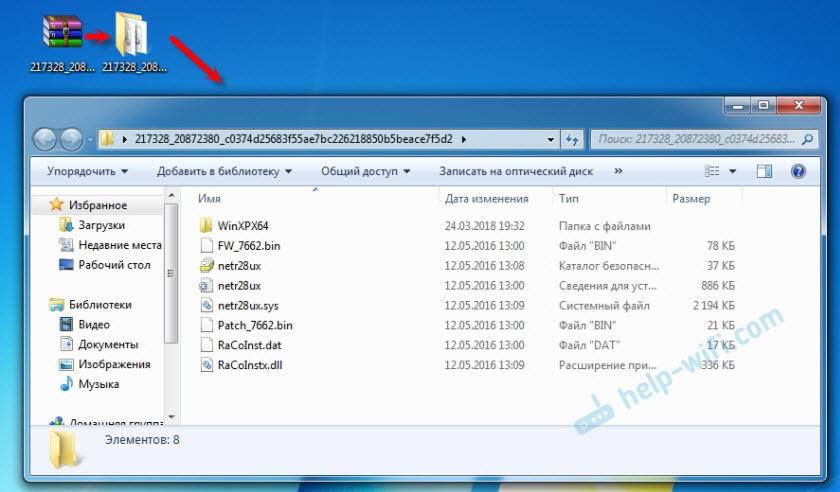
Jei yra sąrankos failas.exe, galite pabandyti įdiegti tvarkyklę paleidę šį failą. Jei ne, dabar parodysiu, ką daryti.
Įdiekite 802 tvarkyklę.11n WLAN adapteris iš aplanko
Vėl einame į įrenginių tvarkyklę. Paspauskite dešinįjį pelės mygtuką „802“.11n wlan "ir pasirinkite" Atnaujinkite tvarkykles ".
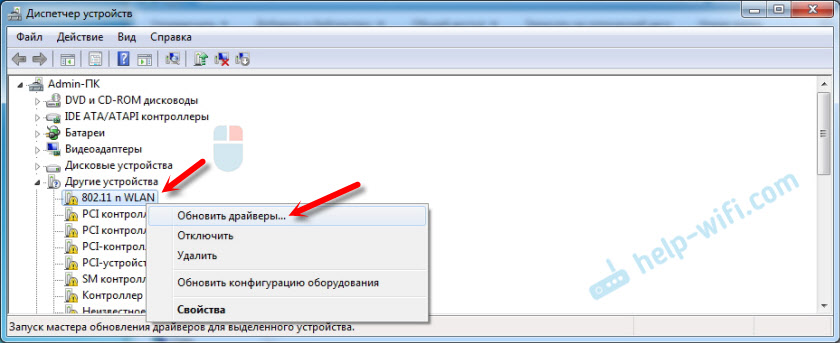
Spustelėkite „Raskite tvarkykles šiame kompiuteryje“.
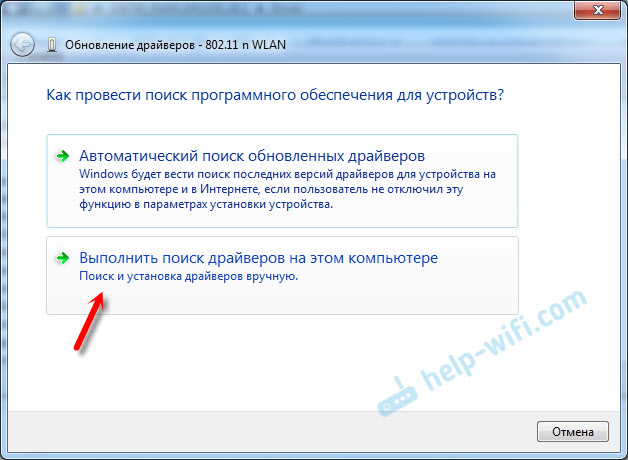
Pasirinkite aplanką su tvarkykle ir spustelėkite „Kitas“.
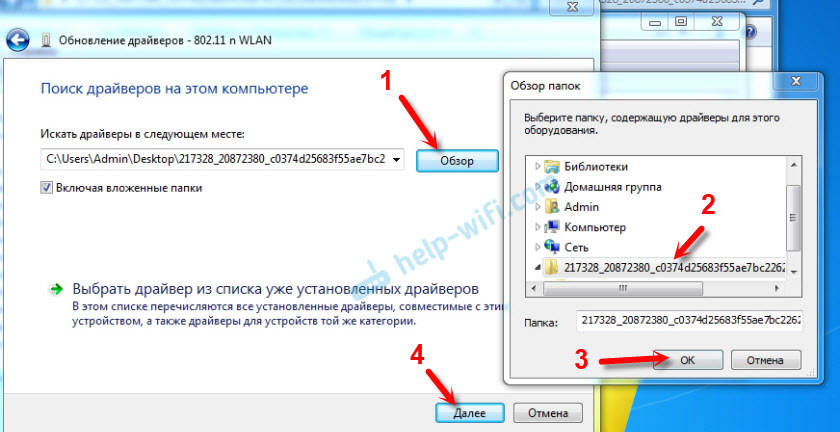
Jei viskas gerai, tada diegimo procesas vyks ir bus pranešimas, kad vairuotojo diegimas bus baigtas įrenginiui 802.11n USB belaidžio LAN kortelė.
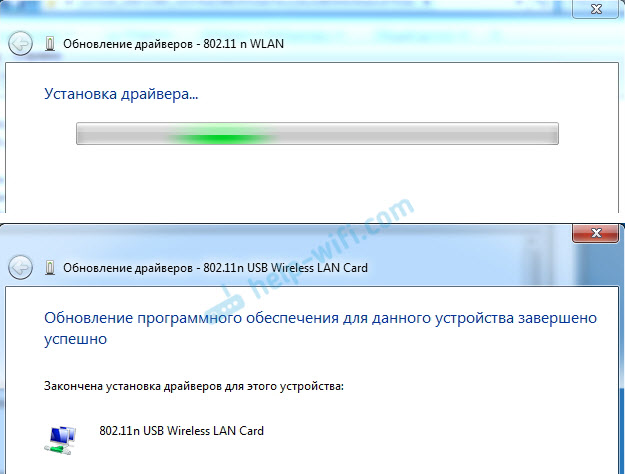
Mūsų kinų USB „Wi-Fi“ adapteris pasirodė „Device Manager“.
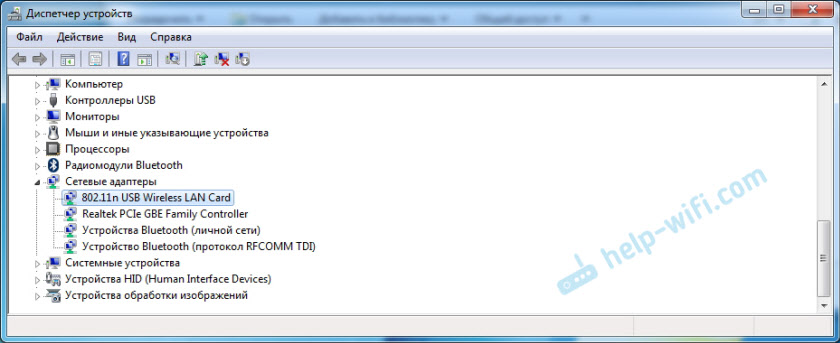
„Wi-Fi“ mano kompiuteryje iškart uždirbo. Buvo „Wi-Fi“ tinklo piktograma su belaidžių tinklų sąrašu, kuriame buvo galima prisijungti.

Viskas, diegimo ir nustatymų procesas baigtas. Labai tikiuosi, kad tau pavyko.
Papildoma informacija
Jei prijungus adapterį prie USB kompiuterio USB prievado, nėra jokios reakcijos (nėra pranešimo, pats įrenginio tvarkyklėje pats įrenginys, garso signalas), pabandykite prisijungti prie kito prievado. Be prailginimo laido (jei turite). Taip pat patikrinkite patį adapterį kitame kompiuteryje. Gal jis tiesiog neveikia.
Dažnai atsitinka, kad viskas atrodo išgydoma, vairuotojas yra įdiegtas, tačiau kompiuteris nemato „Wi-Fi“ tinklo. Ir Raudonasis kryžius šalia belaidžio tinklo piktogramos. Sprendžiant iš jūsų pačių patirties, problema yra ta, kad „WLAN Auto“ sukūrimo paslauga yra išjungta jūsų kompiuteryje. Jums tereikia tai pradėti pagal šias instrukcijas. Arba pats adapteris negali sugauti „Wi-Fi“ tinklo. Galbūt antena yra blogai prisukama (jei tokių yra), arba jums reikia ją pakelti aukščiau. Norėdami tai padaryti, galite naudoti USB prailginimo laidą.
Aš rekomenduoju nedelsdami uždrausti belaidžio tinklo adapterio maitinimo šaltinį. Nes dėl to taip pat gali kilti daugybė skirtingų problemų. Ypač po kompiuterio išėjimo iš miego režimo. Skaitykite daugiau čia: Nustatykite belaidžio tinklo adapterio maitinimo šaltinį.
Apibendrinant galiu pasakyti, kad tvarkyklės įdiegimo procesas ir „Wi-Fi“ adapterių, užsakytų Kinijos internetinėje parduotuvėje. Ypač jei kompiuteryje įdiegta „Windows 10“. Pavyzdžiui, kai turime adapterį iš „TP-Link“, tada turime modelį, pagal kurį, jei reikia, įmonės svetainėje galime rasti tvarkyklę. Ir su adapteriu, kuris neturi pavadinimo ir modelio (802.11n yra „Wi -Fi Network Standard“ versija), turite susieti.
Laukiu jūsų komentarų su klausimais ir patarimais.
- « 1747 klaida Pradėjus WLAN paslaugą
- „Netis E1+“ - „Wi -Fi Retransa“ tinklo peržiūra ir nustatymas iš NETIS »

